Xiaomi 12S Ultra如何打开开发者模式?详细教程步骤是什么?
要开启Xiaomi 12S Ultra的开发者模式,需通过系统设置中的“关于手机”界面连续点击“版本号”触发开发者选项,以下是具体操作步骤、功能解析及注意事项,助您快速解锁设备潜力。
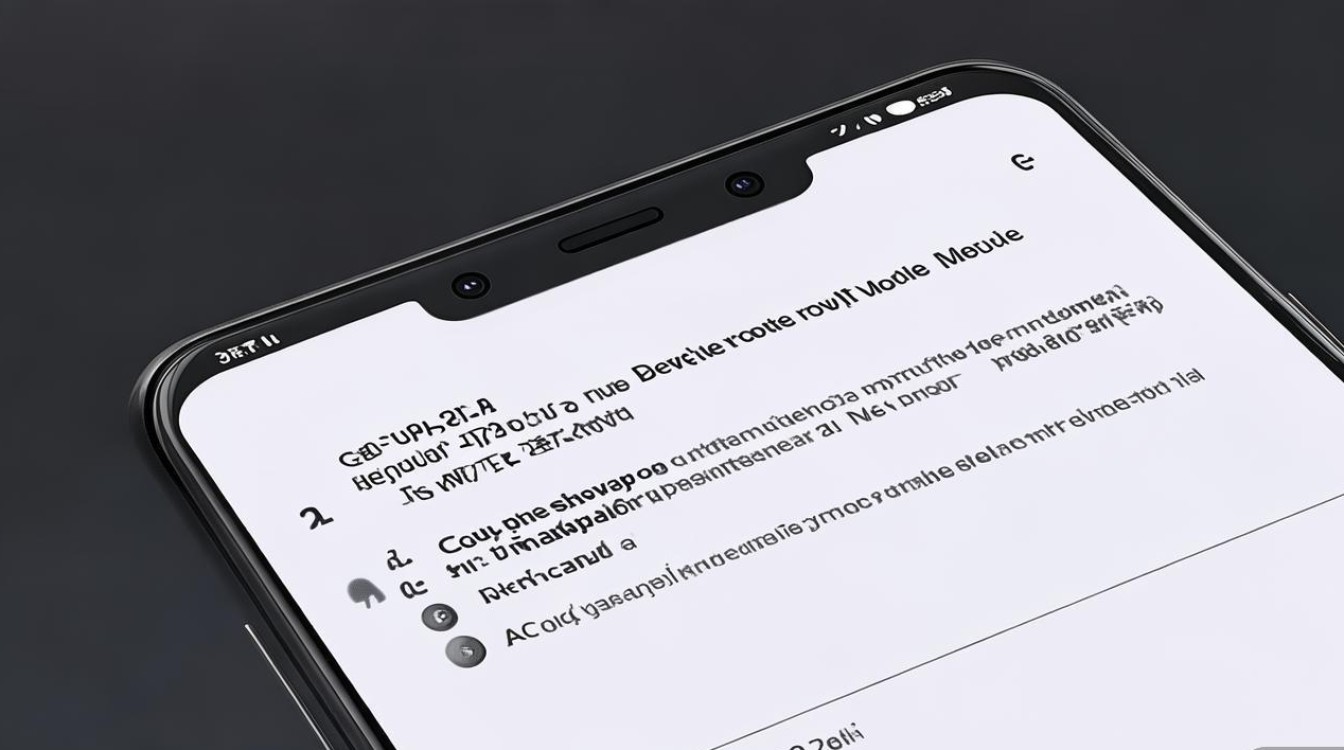
开启开发者模式的详细步骤
开发者模式是Android系统隐藏的调试接口,主要用于USB调试、布局边界显示、后台进程限制等高级功能,适合开发者调试或普通用户优化设备体验,以下是Xiaomi 12S Ultra的开启流程:
-
进入“设置”界面
从桌面找到“设置”应用(齿轮图标),点击进入主菜单,若桌面未显示,可从屏幕上滑调出控制中心,点击齿轮图标快速进入。 -
选择“我的设备”
在设置列表中,向下滑动找到“我的设备”选项(部分系统版本显示为“手机”),点击进入设备信息页面。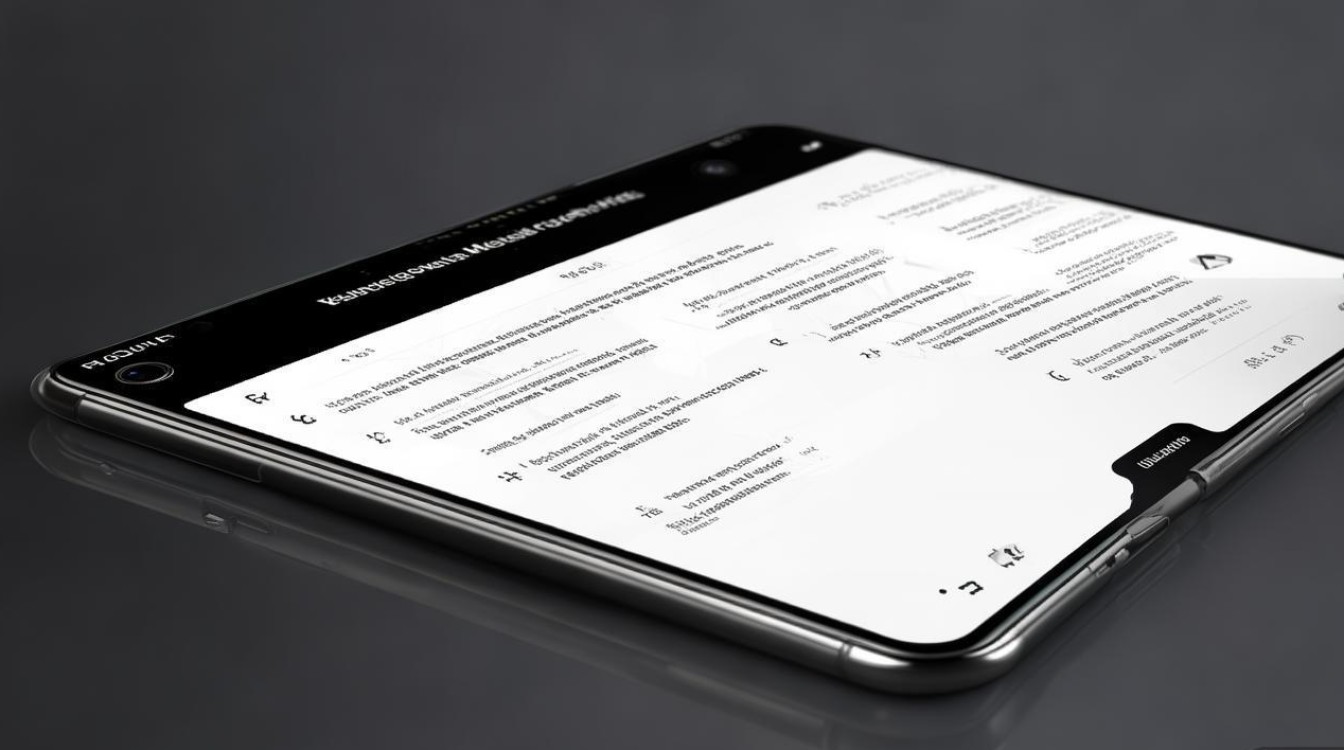
-
连续点击“MIUI版本”
在“我的设备”页面中,找到“MIUI版本”字段(通常位于“设备名称”下方),连续点击7-10次(部分旧机型需点击5次),系统会弹出提示“您已处于开发者模式!”或“再点击X次即可开启开发者模式”。 -
确认开启并设置密码
开启成功后,返回“设置”主菜单,向下滑动即可在列表顶部新增“更多设置”选项(部分机型直接显示“开发者选项”),点击进入,根据提示设置开发者模式密码(可选,建议设置以防止误操作)。
开发者模式的核心功能解析
开启后,开发者模式提供多项实用功能,以下为Xiaomi 12S Ultra的常用选项及作用:
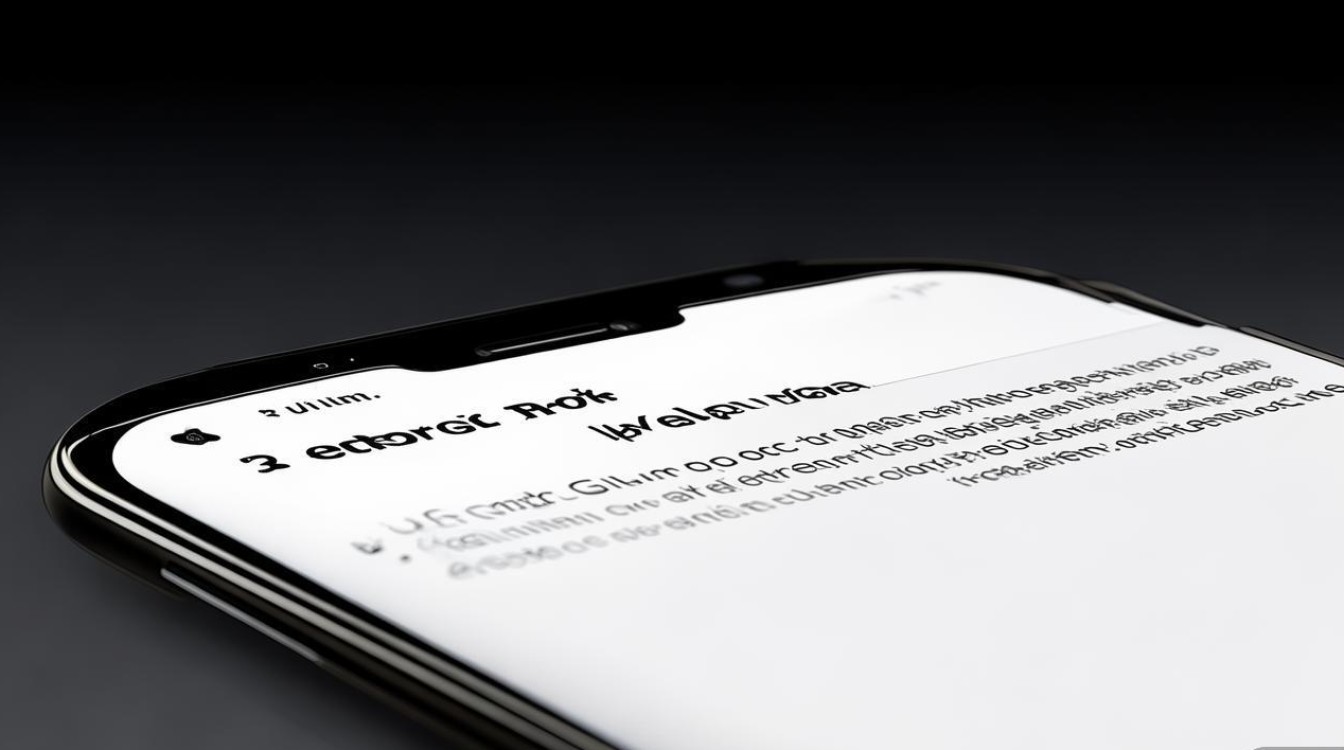
| 功能名称 | 作用说明 |
|---|---|
| USB调试 | 允许电脑通过USB连接调试设备,用于ADB命令操作、刷机、应用安装等,是开发者的必备功能。 |
| 布局边界显示 | 在屏幕上显示视图组件的边界和参数,方便开发者调试UI布局,普通用户可用于查看界面结构。 |
| 后台进程限制 | 可设置后台进程最大数量(默认为“标准”,调整为“不得超过3个”等),可减少后台耗电。 |
| 强制GPU渲染 | 开启后应用将优先使用GPU进行渲染,提升复杂界面流畅度,但可能增加功耗。 |
| 指针位置 | 在屏幕上实时显示触摸坐标,便于开发者定位点击位置。 |
| 模拟色彩空间 | 测试不同色彩模式下屏幕显示效果,支持“广色域”“P3”等选项,适合专业用户校准屏幕。 |
注意事项与常见问题
-
耗电与性能影响
部分功能(如强制GPU渲染、后台进程限制)可能增加功耗或影响系统稳定性,建议根据需求开启,非必要功能保持关闭。 -
安全风险提示
“USB调试”开启后,连接电脑可能存在数据泄露风险,请在可信网络环境下使用,避免连接陌生设备。 -
版本差异说明
不同MIUI版本(如稳定版、开发版)的开发者选项界面可能略有差异,功能名称或位置可能存在调整,以实际系统为准。 -
如何关闭开发者模式
若需关闭,进入“设置-更多设置-开发者选项”,关闭页面顶部的“开发者模式”开关即可,无需重复点击版本号。
通过以上步骤,您可轻松开启Xiaomi 12S Ultra的开发者模式,无论是调试应用、优化性能还是探索系统隐藏功能,都能获得更灵活的设备控制体验,建议开启前备份重要数据,谨慎调整高级选项,以确保系统稳定运行。
版权声明:本文由环云手机汇 - 聚焦全球新机与行业动态!发布,如需转载请注明出处。



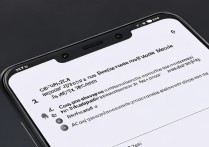

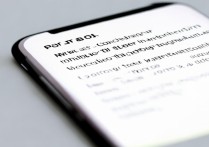






 冀ICP备2021017634号-5
冀ICP备2021017634号-5
 冀公网安备13062802000102号
冀公网安备13062802000102号